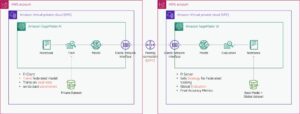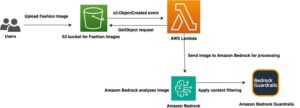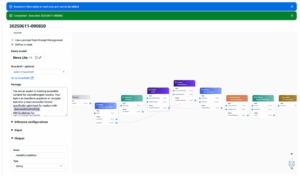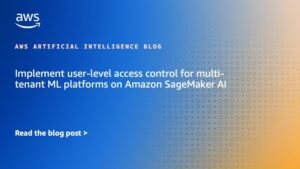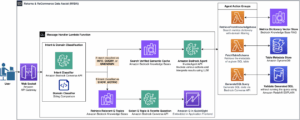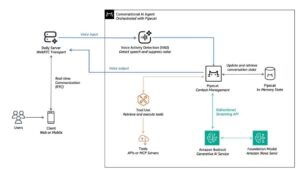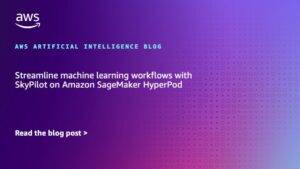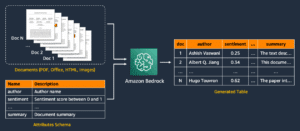Aunque es verdad que es algo básico, y que de seguro que muchos de nuestros lectores ya saben como hacerlo, ya que habrán hecho uso muchas veces de los recursos que les traigo en nuestro blog de diseño, como es el caso de brushes y patterns, algunos de los que se acaban de estrenar en el retoque fotográfico, están aprendiendo como manejar Photoshop o simplemente han cambiado de sistema operativo, andarán un poco más perdidos, asà que hoy les explicamos como instalar pinceles en Photoshop en Mac y en Windows.
En Windows: coloca el archivo con los pinceles que te has descargado en la carpeta de la siguiente ruta:Â C:Program FilesAdobePhotoshopPresetsBrushes
En Mac: Coloca el archivo que te has descargado con el formato.abr en la carpeta que sigue:Â /Users/|nombre de usuario|/Library/Application Support/Adobe/Adobe Photoshop CS3/Presets/Brushes
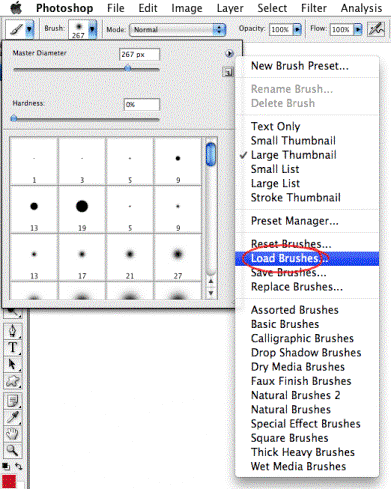
Una vez hecho, abre el Photoshop y accede a la herramienta pincel. En la parte superior, abre la pestaña que se refiere al tamaño y al grosor de los pinceles. Verás una flecha en la parte derecha, como se muestra en la siguiente captura de pantalla. En dicha flecha, te parecerán todos los pinceles de la carpeta asociada en Photoshop, al pulsar Load Brushes, o cargar pinceles si tienes el programa en español. Selecciona los que quieras de la lista y ya los tendrás con acceso directo en el programa de retoque.